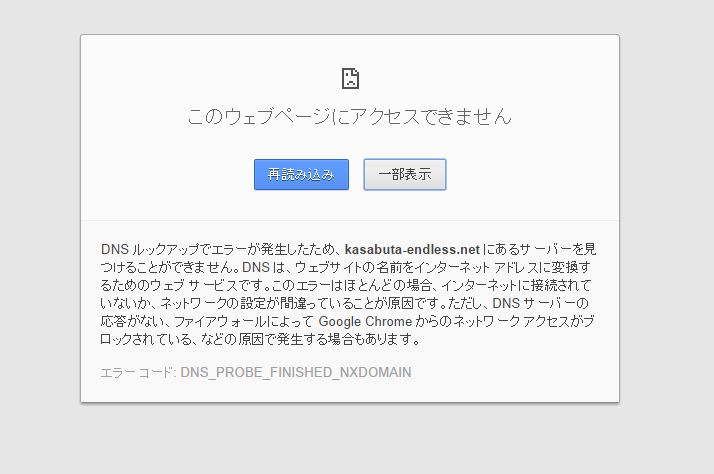エラー105「DNS ルックアップでエラーが発生したため…」の解決方法
2014/09/10
DNS ルックアップでエラーが発生したため、kasabuta-endless.net にあるサーバーを見つけることができません。DNS は、ウェブサイトの名前をインターネット アドレスに変換するためのウェブ サービスです。このエラーはほとんどの場合、
インターネットに接続されていないか、 ネットワークの設定が間違っていることが原因です。ただし、 DNS サーバーの応答がない、ファイアウォールによって Google Chrome からのネットワーク アクセスがブロックされている、 などの原因で発生する場合もあります。
↑のエラーによって特定のサイトにアクセスできず3日間ほど悩まされてしまいました。
エラー 105(net::ERR_NAME_NOT_RESOLVED)
サーバーのDNSアドレスを解決できません、というエラーなんですが、調べてみると結構な方が同じ目に遭われているようでした。
同じエラーといっても内容は全然違ったりして、おのおの解決法も違っていました。
とりあえずはエラー回避が出来ましたので私の場合での解決方法を、問題の発起から順に綴っていきます。
1,レンタルサーバー&ドメイン取得
ネットオウル社のミニバードでレンタルーサーバーを借り、同社のスタードメインで当ブログのドメイン【kasabuta-endless.net】を取得。
ドメイン取得後、ネームサーバをミニバードのものに設定。
サーバー側からもドメインの設定。
※ミニバードとスタードメインはどちらもネットオウル社のサービスのため楽に設定できるようになっています。オススメ!
2,ワードプレス簡単インストール&エラー105発生!!
簡単インストールにてワードプレスをインストール。
完了後、アクセスしてみるとエラー105「ルックアップエラーが発生したため…」が発生。
さっきドメインを取得したばかりだからかな?と思い、とりあえず問題は置いておく。
3,各解決法を試してみる
一日経った後も変わらずエラーが発生していた。
この「ルックアップエラーが発生したため…」というエラーの解決策をいくつか調べたので実行してみる
・コマンドプロンプトで【ipconfig/flushdns】と入力
・モデムやルーター等のネットワーク系の機械を再起動させる。もちろんパソコンも
・ファイアウォールを切ってみる
・グーグルクロームの「ネットワーク動作を予測してページの表示速度を向上させる」のチェックを外す
上記の4つを試しでみても症状は変わらず。
あとひとつ、GooglePublicDNSを使えば症状がでなくなったという情報がある。
4,最後に「Google Public DNS」を使う
最後にグーグルパブリックDNSを導入してみた。
導入した途端、エラーになっていたページが表示されるようになった!
問題解決!
と、まぁこんな感じで「ルックアップエラーが発生したため…のエラー105が表示されてしまう」という問題自体は解決しました。
(※GooglePublicDNSの導入方法は下のほうで解説してます)
…
問題は解決できても、原因がわからないんじゃ、なんか気持ちが悪いんですよね…
ということで調査続行。
とりあえずGoogle Public DNSの使用は一時中止してから調査します。
ミニバードではワードプレスのブログが5つ作れるので、他のドメインでもブログを作ります。
独自ドメインではなく、サーバー側で用意されているドメインを使ってワードプレスのブログを作りました。
そうすると、エラーもなく、すんなりとサイトを表示することができました。
ここから想像するに、「取得したドメインを使っている」ということ辺りで問題が生じているのかな。
取得したドメインとDNSサーバとの関係性とかそんなところに原因があるのだろう、ということで一旦結論。
(追記)GooglePublicDNS使用しなくてもエラー消えた!
いつのまにやらGooglePublicDNS無しで表示されるようになっていました!
どういうことだろうか…
通常のDNSサーバでもkasabuta-endless.netを認識できるようになったということ?
っていうかDNSサーバって何なん!?(いまさらですが)DNSはドメインネームシステムの略で、ドメインやホスト名からIPアドレスを調べて教えてくれる凄いやつ!、らしいです。
通常、使用するDNSサーバは契約しているプロバイダから提供されているもののようです。
GooglePublicDNSを使うと出来たてホヤホヤの「kasabuta-endless.net」のサイトを表示することができました。
プロバイダ提供のDNSサーバは「kasabuta-endless.net」のサイトを表示することができませんでした。
ということは、グーグルパブリックDNSサーバちゃんは、この出来たばっかりのKASABUTA-ENDLESSの場所を知ってて教えてくれるインテリ優等生。
プロバイダ提供のDNSサーバちゃんは「そんな新しい情報、まだわかんないよ~。わかったら教えてあげるから~」というカワイイけど頭弱い娘。
プロバイダ提供のDNSサーバはGoogleのDNSサーバより劣ってて(遅れてて)表示出来なかった、という結論に至りました。
とんでもない結論だけども、自分ではすごく納得できるので、良しとします。
上で一旦出していた結論もあながち間違っちゃいませんでしたね。
もし、ドメイン取得後にエラー105で困っている方がおられるなら「GooglePublicDNS」の導入を薦めます。
時間が経って元のDNSサーバでも表示できるようになっていれば、元に戻してもいいし、そのままGoogleのDNSを使ってもいいと思います。
GooglePublicDNSにはページ表示スピードが上がったり、セキュリティに強くなったりというメリットがあるしね。
「GooglePublicDNSの導入方法」
コントロールパネル
↓
ネットワークとインターネット
↓
ネットワークと共有センター
↓
ローカルエリア接続
↓
プロパティ
↓
インターネットプロトコルバージョン4(TCP/IPv4)を選択
↓
プロパティ
↓
「次のDNSサーバーのアドレスを使う」にチェックを入れる
↓
優先DNSサーバーに「8,8,8,8」
代替DNSサーバーに「8,8,4,4」と入力
↓
「OK」をクリックして完了です。簡単でしょ。
336adosensu
336adosensu
関連記事
-

-
[WordPress]投稿日付と時間の表示を変更する。あと投稿者名を削除する方法(Hueman)
スポンサーリンク [WordPress]投稿日付と時間の表示を変更する。 あと投 …
-

-
[STINGER5]カテゴリーでの親子階層の段差を表示する方法
スポンサーリンク STINGER5カスタマイズ…カテゴリーの親子で階層表示の段差 …
-
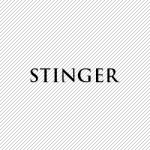
-
STINGER5のヘッダーをカスタマイズしますよ。
ヘッダーは超重要だと思いませんか? 人に例えると「顔」にあたると個人的に思ってい …
-

-
tableの枠線が消えない。border:noneが効かない。楽天アフィリエイトの枠線…
どうも。 久々にワードプレスカスタマイズ記事です。 このブログを作った初期にやっ …
-

-
[WordPress]フッターのクレジット表記の位置を変更する方法
スポンサーリンク [WordPress]フッターのクレジット表記の位置を変更する …
-

-
アクセス数の激減。cocoonに変更直後から。もとに戻して確認してみる
どうも。 先日、衝撃のメールが届きました。 グーグルアナリティクスからアクセス解 …
-

-
画面のキャプチャ後に編集まで出来ちゃう拡張機能(アドオン)が便利らしいゾ♪
スポンサーリンク クロームやインターネットエクスプローラー、ファイアフォックス等 …
-

-
スターサーバー(旧ミニバード)のFTPからダウンロードは50Mの制限があるのでFilezillaを使う
どうも。 久々にワードプレスのテーマを変更しようと思ってます。 テーマ変更すると …
-

-
[WordPress]フッターのトップへ戻るボタンの位置を変更する方法(Hueman)
スポンサーリンク [WordPress]フッターのトップへ戻るボタンの位置を変更 …
-

-
ワードプレスの記事中にソースコードを表示させる簡単な方法
スポンサーリンク ワードプレスの記事中にソースコードを表示させる簡単な方法 前回 …